В наше современное время, когда многие дома и офисы оборудованы Wi-Fi сетями, возникает необходимость знать не только имя и пароль роутера, но и его BSSID. BSSID (Basic Service Set Identifier) – это уникальный идентификатор, который используется для идентификации конкретного роутера в Wi-Fi сети. Узнав BSSID своего роутера, вы можете использовать его для различных целей, например, при настройке устройств на подключение к Wi-Fi или для определения сигнала роутера.
Есть несколько способов узнать BSSID роутера. Один из самых простых способов - воспользоваться командной строкой на компьютере. Для этого откройте командную строку и введите команду netsh wlan show interfaces. Найдите раздел, который соответствует вашей Wi-Fi сети, и найдите идентификатор BSSID, который будет указан рядом с параметром "BSSID". Это и будет BSSID вашего роутера.
Если вы предпочитаете более наглядный способ, вы можете воспользоваться мобильным приложением, специально разработанным для анализа Wi-Fi сетей. На маркетплейсе для вашего устройства найдите приложение, например "Wi-Fi Analyzer" или "NetSpot", и установите его. Откройте приложение, найдите вашу сеть в списке доступных сетей и найдите BSSID вашего роутера рядом с его именем.
Что такое BSSID?

BSSID состоит из 12 символов и представлен в шестнадцатеричном формате. Он может использоваться для определения физического расположения точки доступа или для установления соединения с конкретной WiFi-сетью.
Когда вы сканируете доступные WiFi-сети на устройстве, то видите список точек доступа с их именами (SSID) и BSSID. По BSSID можно определить, к какому именно роутеру относится каждая сеть в списке.
BSSID также играет важную роль в безопасности WiFi-соединения. Он используется при аутентификации клиента в сети и позволяет точно идентифицировать точку доступа, к которой клиент пытается подключиться.
Как найти BSSID роутера на активном подключении

Если вы хотите узнать BSSID (Basic Service Set Identifier) вашего роутера на активном подключении, то следуйте этим инструкциям:
Шаг 1: Подключите свое устройство к роутеру через Wi-Fi.
Шаг 2: Откройте командную строку на вашем устройстве. Для этого нажмите сочетание клавиш Win + R, введите "cmd" и нажмите Enter.
Шаг 3: В командной строке введите команду "netsh wlan show interfaces" и нажмите Enter.
Шаг 4: В полученном результате найдите раздел "SSID". Рядом с ним будет указан BSSID вашего роутера.
Шаг 5: Скопируйте BSSID роутера для использования в дальнейшем.
Теперь вы знаете, как найти BSSID роутера на активном подключении. Эта информация может быть полезна, если вам нужно установить сетевое соединение или настроить дополнительные параметры вашего роутера.
Как узнать BSSID роутера на Windows
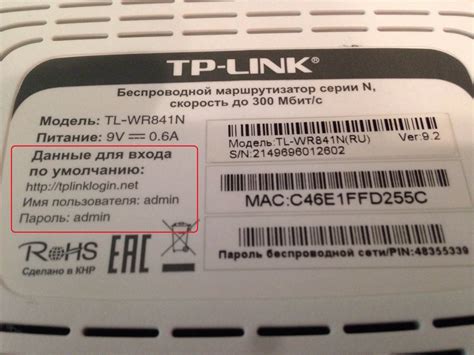
Чтобы узнать BSSID роутера на компьютере с операционной системой Windows, нужно выполнить несколько простых шагов:
- Откройте командную строку. Для этого нажмите Win + R, введите cmd и нажмите Enter.
- Введите команду netsh wlan show interfaces и нажмите Enter. Эта команда отобразит информацию о вашем беспроводном соединении.
- Найдите строку, помеченную как "BSSID". Рядом с ней будет указан MAC-адрес вашего роутера.
Теперь вы знаете BSSID роутера на Windows. Это может быть полезно, например, при настройке безопасности Wi-Fi сети или при решении проблем с подключением к интернету.
Как узнать BSSID роутера на macOS

Если вы используете устройство на операционной системе macOS и хотите узнать BSSID (Basic Service Set Identifier) своего роутера, то следуйте этой инструкции:
- Откройте "Системные настройки" на вашем устройстве.
- Найдите и выберите раздел "Сеть".
- На левой панели выберите соединение Wi-Fi.
- Нажмите на кнопку "Дополнительно" в правом нижнем углу окна.
- В открывшемся окне перейдите на вкладку "Wi-Fi".
- В таблице, которая отобразится, найдите поле с названием "BSSID".
- В этом поле вы увидите значение BSSID вашего роутера.
Теперь у вас есть все необходимые сведения о BSSID вашего роутера на устройстве macOS. Вы можете использовать эту информацию, например, для дополнительной настройки вашей сети Wi-Fi.
Как узнать BSSID роутера на Android
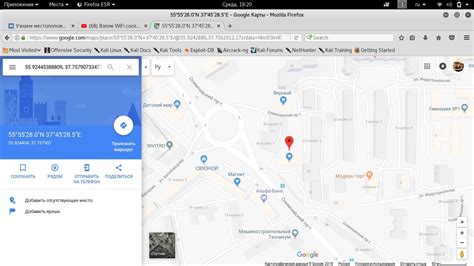
Если вы хотите узнать BSSID (MAC-адрес) своего роутера на устройстве Android, следуйте инструкциям ниже:
| Шаг 1: | Откройте меню "Настройки" на вашем устройстве Android. |
| Шаг 2: | Прокрутите вниз и найдите раздел "О устройстве" или "О телефоне". |
| Шаг 3: | Найдите и нажмите на пункт "Состояние". |
| Шаг 4: | Прокрутите вниз и найдите раздел "Wi-Fi MAC-адрес" или "MAC-адрес Wi-Fi". BSSID роутера будет отображаться рядом с этим пунктом. |
| Шаг 5: | Скопируйте BSSID роутера для дальнейшего использования. |
Теперь вы знаете, как узнать BSSID роутера на Android. Эта информация может быть полезной, если вам необходимо настроить безопасность вашей сети Wi-Fi или решить проблемы с подключением.
Как узнать BSSID роутера на iOS

Если вы хотите узнать BSSID (медиа-адрес) роутера на устройстве с iOS, вам потребуется использовать приложение Wi-Fi Analyzer. Вот пошаговая инструкция, как найти BSSID роутера на устройствах с iOS:
- Откройте App Store на устройстве и найдите приложение Wi-Fi Analyzer. Установите его на свое устройство.
- После установки откройте приложение Wi-Fi Analyzer. Вам потребуется предоставить доступ к данным Wi-Fi для приложения.
- На главном экране приложения вы увидите список доступных Wi-Fi сетей. Найдите свою сеть и нажмите на нее.
- В окне, отображающем информацию о выбранной сети, найдите поле «BSSID». BSSID выглядит как набор символов и цифр, разделенных двоеточиями.
- Скопируйте BSSID роутера в буфер обмена, чтобы легко использовать его в других приложениях или настройках.
Теперь у вас есть BSSID роутера, который можно использовать для различных задач, связанных с настройкой и отладкой Wi-Fi сетей.
Как проверить BSSID роутера с помощью командной строки

Для проверки BSSID роутера с помощью командной строки выполните следующие шаги:
- Откройте командную строку на вашем устройстве. Для этого нажмите клавишу Windows + R, введите "cmd" и нажмите Enter.
- Введите команду "netsh wlan show interfaces" и нажмите Enter. Система выведет информацию о вашем Wi-Fi-адаптере.
- Найдите раздел "Физический адрес BSSID". Рядом с этим разделом будет указан BSSID вашей Wi-Fi-точки доступа.
Теперь вы знаете как проверить BSSID роутера с помощью командной строки. Вы можете использовать этот идентификатор для настройки сетевых параметров или для решения проблем с подключением к Wi-Fi.
Как узнать BSSID роутера на устройствах Apple Airport
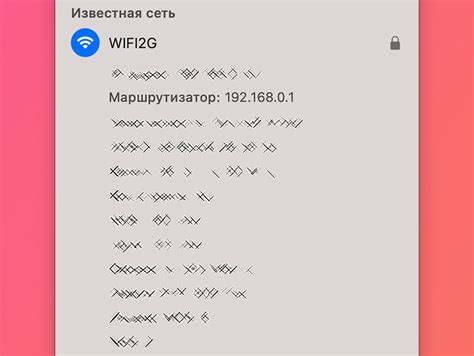
Если у вас устройство Apple Airport, то вы можете легко узнать BSSID роутера следующим образом:
- Откройте приложение "AirPort-настройка", которое находится в разделе "Служебные программы" на вашем устройстве.
- В окне приложения выберите ваш роутер и нажмите "Продолжить".
- Перейдите на вкладку "Wi-Fi".
- Выберите сеть, к которой вы подключены. Обратите внимание, что вам может потребоваться ввести пароль от сети.
- Внизу окна вы увидите информацию о вашей сети, включая BSSID. Это и есть BSSID вашего роутера.
- Запишите этот BSSID, чтобы использовать его в нужных случаях.
Теперь у вас есть BSSID вашего роутера на устройствах Apple Airport.
Советы по поиску BSSID роутера

Когда вы ищете BSSID роутера, следуйте этим советам, чтобы облегчить поиск и упростить процесс настройки:
| Совет | Описание |
|---|---|
| 1 | Проверьте документацию |
| 2 | Посмотрите на самом роутере |
| 3 | Используйте командную строку |
| 4 | Используйте программное обеспечение для сканирования сетей |
| 5 | Используйте мобильные приложения |
Следуя этим советам, вы сможете быстро и легко найти BSSID роутера и продолжать настройку вашей сети без лишних сложностей.